- Muallif Jason Gerald [email protected].
- Public 2024-01-19 22:14.
- Oxirgi o'zgartirilgan 2025-01-23 12:51.
Bu wikiHow sizga Instagram profilingizga rasm yoki videoni yuklashni, shuningdek boshqa foydalanuvchilarning postlariga sharhlar yozishni o'rgatadi. Kontent yoki sharhlarni yuklash Instagram -ning mobil va ish stoli versiyalari orqali amalga oshirilishi mumkin. Ammo, agar siz kompyuterdagi Instagram profilingizga rasm yoki video yubormoqchi bo'lsangiz, Google Chrome yoki Windows 10 ning Instagram ilovasida maxsus texnikadan foydalanishingiz kerak.
Qadam
5 -usul 1: Instagram ish stolidan rasm va video yuklash
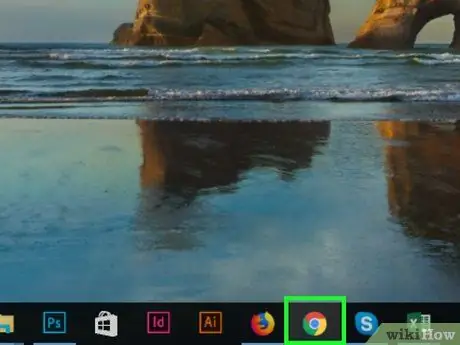
Qadam 1. Google Chrome o'rnatilganligiga ishonch hosil qiling
Agar brauzer kompyuterda mavjud bo'lmasa, keyingi bosqichga o'tishdan oldin uni o'rnating.
Agar Mac -da Chrome bo'lmasa, siz Safari -dan foydalanishingiz mumkin
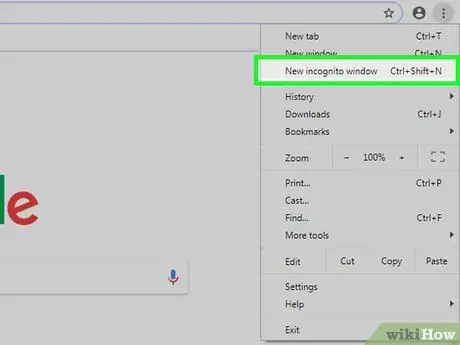
Qadam 2. Google Chrome -da inkognito qidiruv oynasini oching
Agar Google Chrome ochilmagan bo'lsa, uni ishga tushiring va "" tugmasini bosing. ⋮"Oynaning o'ng yuqori burchagida" ni bosing, so'ng "tugmasini bosing. Yangi inkognito oynasi "Ochiladigan menyu ustida.
- Majburiy bo'lmasa -da, inkognito oynasidan foydalanish sizni Instagram hisobidan chiqish va qayta kirishdan qutqaradi.
- Bundan tashqari, inkognito oynasini ochish uchun Ctrl+⇧ Shift+N (Windows) yoki Buyruq+⇧ Shift+N (Mac) yorliqlaridan foydalanishingiz mumkin.
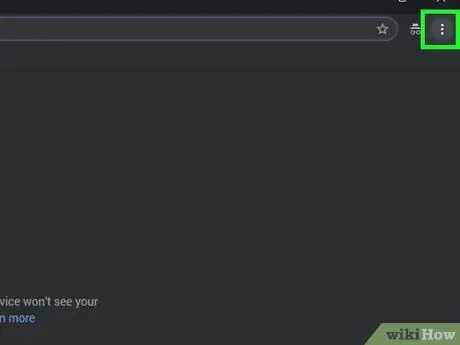
Qadam 3. bosing
Bu tugma oynaning o'ng yuqori qismida paydo bo'ladi. Keyin ochiladigan menyu ochiladi.
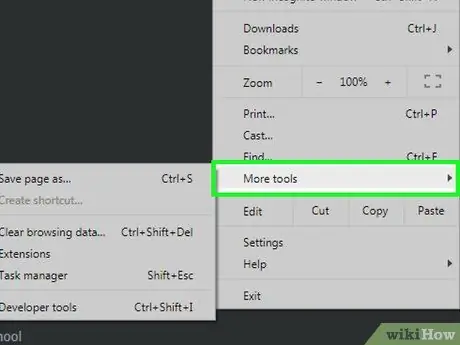
Qadam 4. Qo'shimcha asboblarni bosing
Ushbu parametr ochiladigan menyuda ko'rsatiladi. Tanlanganda, ochiladigan menyu yonida qalqib chiquvchi menyu ochiladi.
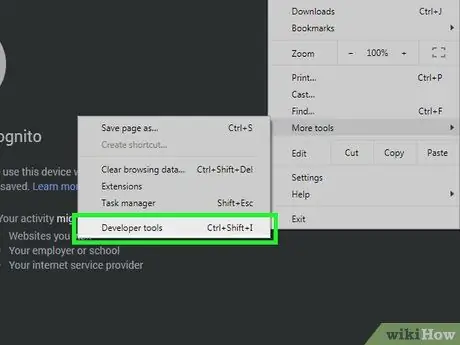
Qadam 5. Ishlab chiquvchi vositalarini tanlang
Bu parametr ochiladigan menyuda joylashgan. Chrome oynasining o'ng tomonida "Ishlab chiquvchi" oynasi ochiladi.
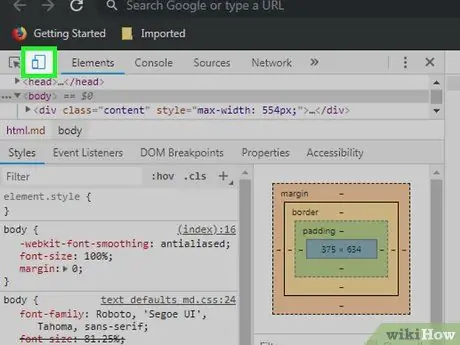
Qadam 6. "mobil" belgisini tanlang
Bu to'rtburchaklar belgisi "Ishlab chiquvchi" oynasining yuqori chap burchagida paydo bo'ladi. Belgi ko'k rangga aylanadi va veb -sahifa mobil formatda qayta yuklanadi.
Agar belgi ko'k bo'lsa, mobil ko'rinish allaqachon yoqilgan
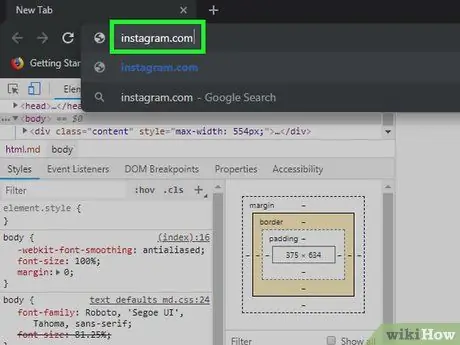
Qadam 7. Instagram veb -saytiga kiring
Brauzer oynasining yuqori qismidagi manzil satrini bosing, iloji bo'lsa, matnni o'chirib tashlang, keyin instagram.com saytiga kiriting va Enter tugmasini bosing. Shundan so'ng, Instagramga kirish sahifasi ochiladi.
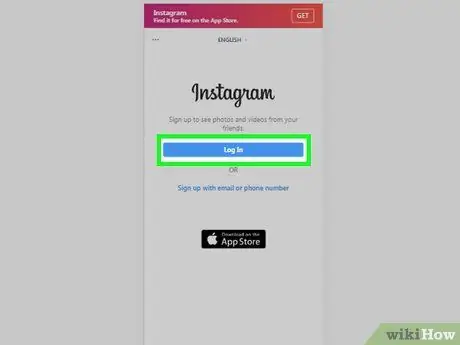
Qadam 8. Hisob qaydnomangizga kiring
Havolani bosing " Kirish "Sahifaning pastki qismida login va parol ma'lumotlarini kiriting va" Kirish " Instagram tasmasi sahifasi shundan so'ng mobil formatda ochiladi.
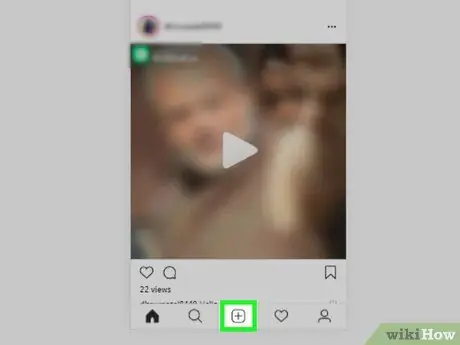
Qadam 9. bosing
Bu tugma sahifaning pastki qismida ko'rsatiladi. Fayl Explorer (Windows) yoki Finder (Mac) oynasi ochiladi.
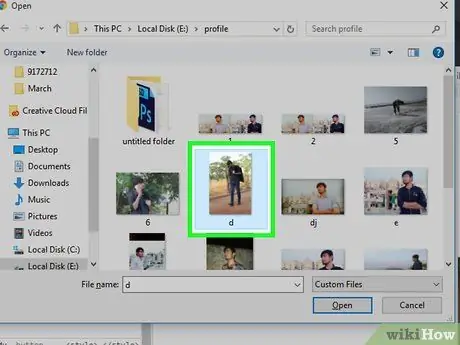
Qadam 10. Rasmni tanlang
Instagram profilingizga yuklamoqchi bo'lgan rasmni bosing.
Agar kerak bo'lsa, avval fayllarni ko'rish oynasining chap tomonida kerakli rasmlar joylashgan papkani bosing
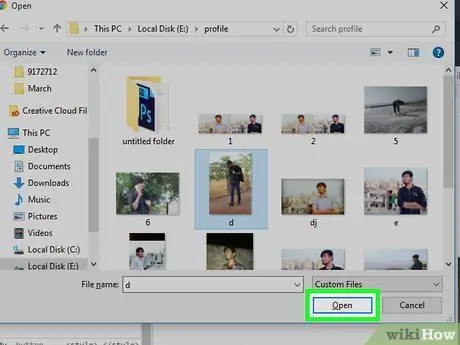
Qadam 11. Ochish -ni bosing
Ushbu parametr fayllarni ko'rish oynasining pastki o'ng burchagida paydo bo'ladi. Tanlangan rasmlar Instagram saytiga yuklanadi.
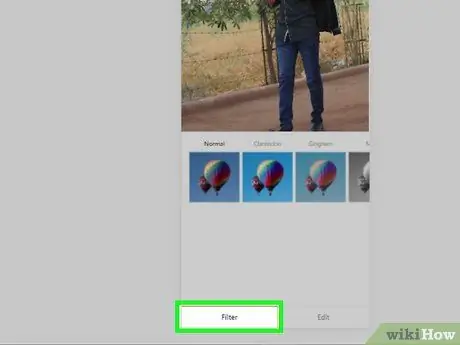
12 -qadam. Filtrni tanlang
Pastga siljiting va yorliqni bosing " Filtrlash Sahifaning chap pastki qismida "tugmachasini bosing, keyin ekranni orqaga suring va ishlatmoqchi bo'lgan filtrni tanlang.
Bu qadam majburiy emas, shuning uchun agar siz rasmingizga filtr qo'llashni xohlamasangiz, uni o'tkazib yuborishingiz mumkin
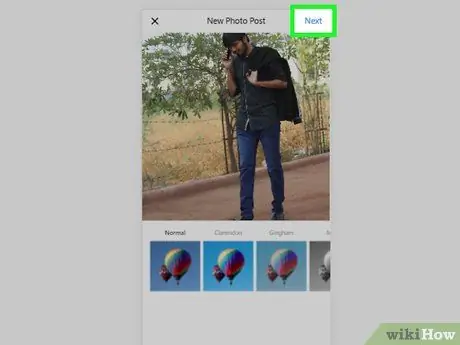
Qadam 13. Keyingiga bosing
Bu ko'k tugma "Yangi xabar" sahifasining o'ng yuqori burchagida paydo bo'ladi.
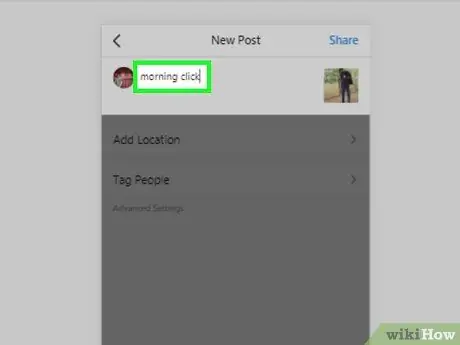
14 -qadam. Sarlavha qo'shing
"Sarlavha yozish …" ustunini bosing va rasmga sarlavha kiriting.
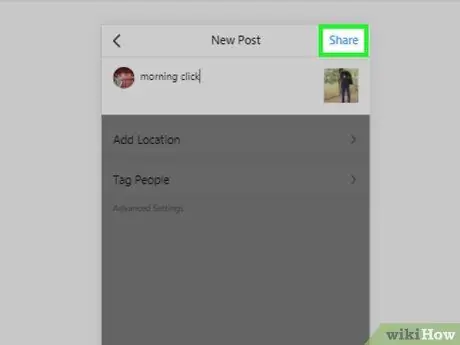
15 -qadam. Ulashish -ni bosing
Bu ko'k tugma sahifaning o'ng yuqori burchagida paydo bo'ladi. Fotosurat keyinroq Instagram profilingizga yuklanadi.
5 -usul 2: Instagram -dagi ish stolidan sharhlarni yuklash
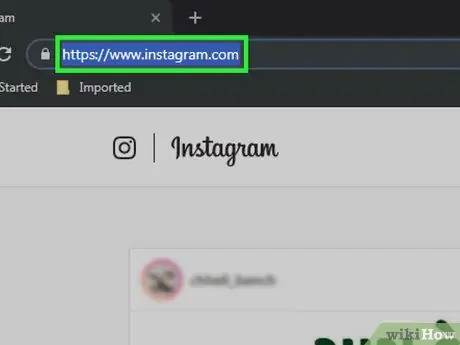
Qadam 1. Instagram -ni oching
Https://www.instagram.com/ manziliga tashrif buyuring. Agar siz hisobingizga kirgan bo'lsangiz, Instagram -ning asosiy sahifasi yuklanadi.
Agar yo'q bo'lsa, keyingi bosqichga o'tishdan oldin elektron pochta manzilingizni, foydalanuvchi nomingizni yoki hisobingiz uchun telefon raqamini va parolni kiriting
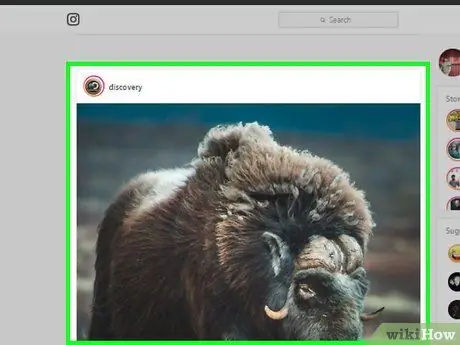
Qadam 2. Fikr bildirmoqchi bo'lgan postni toping
Sharhlamoqchi bo'lgan postni topish uchun Instagram tasmasini aylantiring. Agar siz rasm yoki videoni kim yuklaganini bilsangiz, sahifaning yuqori qismidagi qidirish satrini bosishingiz, foydalanuvchi nomini kiritishingiz va profil sahifasiga kirish uchun mos keladigan nomni bosishingiz mumkin.
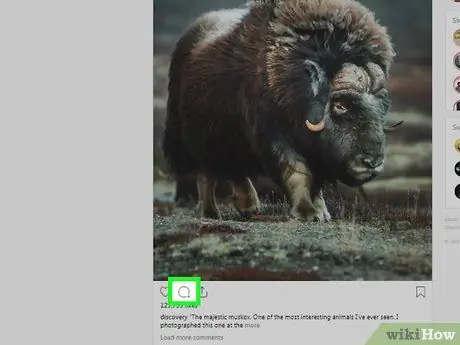
Qadam 3. chat qabariq belgisini tanlang
Bu belgi post ostida paydo bo'ladi. Shundan so'ng siz sharhlar bo'limiga o'tasiz.
- Agar rasm yoki video yuklovchida sharhlar maydoni o'chirilgan bo'lsa, siz postga fikr bildira olmaysiz.
- Siz ish stoli saytidagi sharhlarga javob bera olmaysiz.
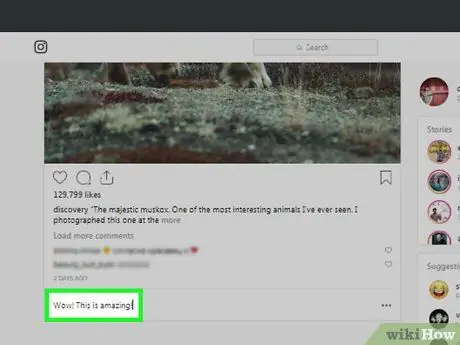
Qadam 4. Fikrni kiriting
Matn maydoniga sharhni kirgizish belgisini bosgandan so'ng yozing.
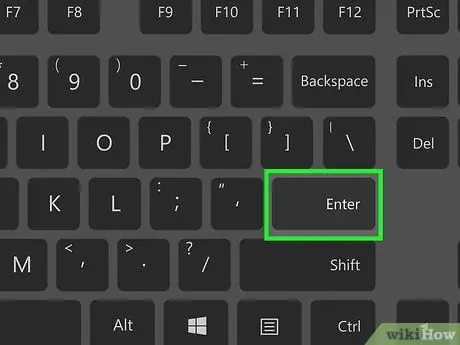
Qadam 5. Enter ni bosing
Sharhlar yuklanuvchi va uning izdoshlariga joylashtiriladi va ko'rinadi.
5 -usul 3: Instagram mobil ilovasidan rasm va video yuklash
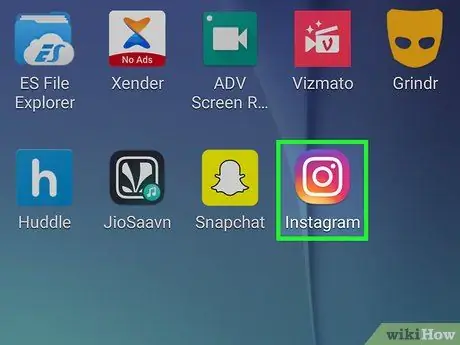
Qadam 1. Instagram ilovasini oching
Rangli old kameraga o'xshash Instagram belgisini bosing. Hisobingizga kirganingizda Instagramning bosh sahifasi ko'rsatiladi.
Agar yo'q bo'lsa, davom etishdan oldin elektron pochta manzilingizni, foydalanuvchi nomingizni yoki telefon raqamingizni va hisob parolingizni kiriting
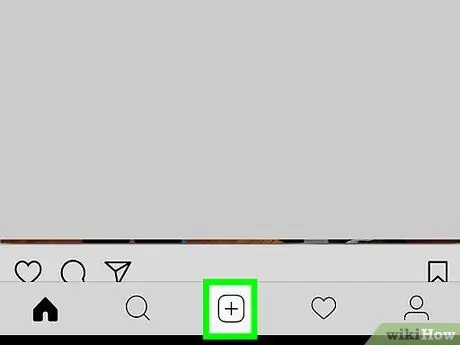
Qadam 2. +ni tanlang
Bu tugma ekranning pastki-o'rta burchagida paydo bo'ladi. Shundan so'ng kamera interfeysi ochiladi.
Agar parametr ko'rinmasa, "yorlig'ini bosing. Uy " - bu birinchi navbatda ekranning chap pastki qismidagi uy.
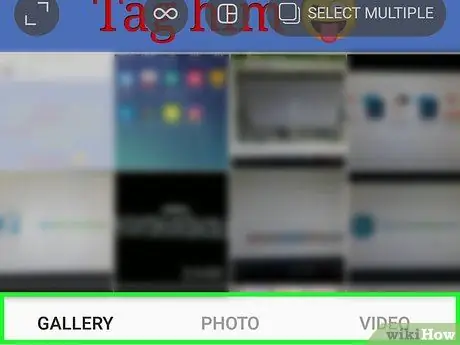
Qadam 3. yuklash variantini tanlang
Ekranning pastki qismida ko'rsatilgan variantlardan birini tanlang:
- ” Kutubxona/Galereya ” - Qurilmada saqlangan foto va video galereyalar ko'rsatiladi.
- ” Rasm ” - Siz suratga olishingiz uchun kamera interfeysi ochiladi.
- ” Videolar ” - Siz video yozishingiz uchun kamera interfeysi ochiladi.
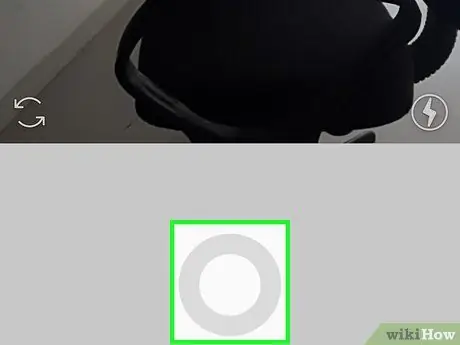
Qadam 4. Yangi rasm yoki video oling yoki mavjud tarkibni tanlang
Tanlangan rasm yoki video tahrir oynasida ochiladi.
- Rasm yoki videoni tanlashda "havolasini tanlang. Keyingi "Davom etishdan oldin ekranning yuqori o'ng burchagida.
- Agar siz mavjud rasmni tanlasangiz, yangi suratga olish o'rniga, ekranning o'ng yuqori burchagida joylashgan to'rtburchaklar kvadrat tugmachasini bosib, bir vaqtning o'zida yuklash uchun maksimal 9 ta rasmni tanlash orqali bir nechta rasmni tanlashingiz mumkin. Bir nechta rasmni tanlash boshqa foydalanuvchilar o'tishi mumkin bo'lgan slaydni yaratadi.
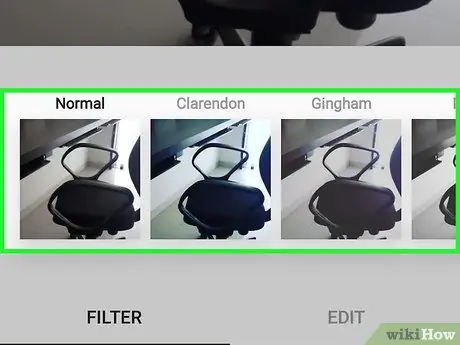
Qadam 5. Rasm filtrini tanlang
Tanlangan rasm yoki videoga qo'llamoqchi bo'lgan rasmga teging.
- Filtr effektini pasaytirish uchun slayderni ochish uchun filtrga yana bir marta teging.
- Siz shuningdek "" yorlig'ini tanlashingiz mumkin. Tahrirlash "Agar siz rasm yoki videoning boshqa tomonlarini (masalan, yorqinlik yoki kontrast) tahrir qilmoqchi bo'lsangiz, ekranning pastida.
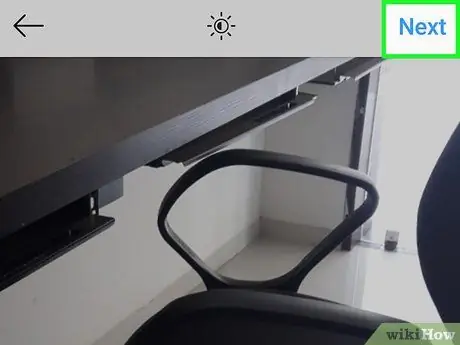
Qadam 6. Keyingisini tanlang
U ekranning o'ng yuqori qismida joylashgan.
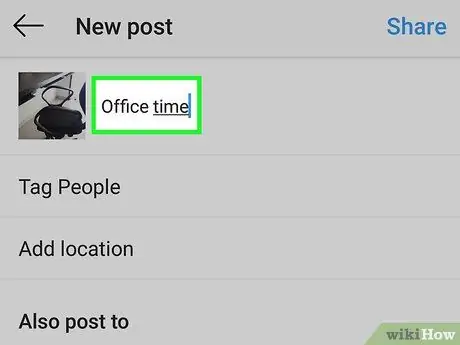
Qadam 7. Tavsifni kiriting
Ekranning yuqori qismidagi matn maydonini tanlang, so'ngra rasm yoki video taglavhasini qo'shing.
- Shuningdek, "" ni tanlash orqali do'stlaringizni rasm yoki videoga belgilashingiz mumkin. Odamlarni belgilang ", Rasmga teging va teg qilmoqchi bo'lgan do'stingizni qidiring.
- Agar siz fotosuratga joylashuv ma'lumotlarini qo'shmoqchi bo'lsangiz, "ni tanlang. Manzil qo'shish ", Keyin tegishli joyga teging.
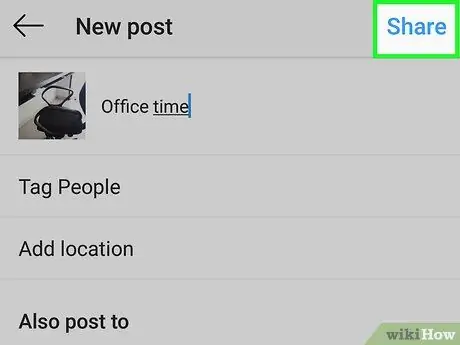
Qadam 8. Ulashishni tanlang
Kirish tugmasi ekranning yuqori o'ng burchagida ko'rsatiladi. Surat yoki video Instagram profiliga yuboriladi. Bundan tashqari, kontent sizning izdoshlaringiz kanalida ham jonli bo'ladi.
Agar sizning hisobingiz boshqa ijtimoiy tarmoq hisobiga ulangan bo'lsa (masalan, Facebook yoki Twitter), tegishli platformaga rasm yoki video yuklash uchun tegishli ijtimoiy tarmoq hisobining o'ng tomonidagi kalitni bosing
5 -usul 4: Instagram mobil ilovasidan sharhlarni yuklash
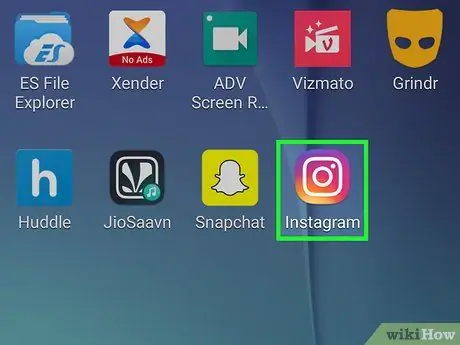
Qadam 1. Instagram ilovasini oching
Rangli old kameraga o'xshash Instagram belgisini bosing. Hisobingizga kirganingizda Instagramning bosh sahifasi ko'rsatiladi.
Agar yo'q bo'lsa, davom etishdan oldin elektron pochta manzilingizni, foydalanuvchi nomingizni yoki telefon raqamingizni va hisob parolingizni kiriting
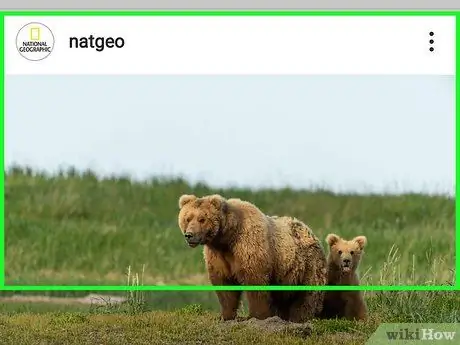
Qadam 2. Sharhlamoqchi bo'lgan rasm yoki videoni toping
Sharh qilmoqchi bo'lgan postni topish uchun tasma sahifasini aylantiring. Agar xohlasangiz, ekranning yuqori qismidagi qidirish satriga teging, foydalanuvchi nomini kiriting va rasm yoki videoni yuklovchini bilsangiz, uning profiliga kirish uchun tegishli nomni bosing.
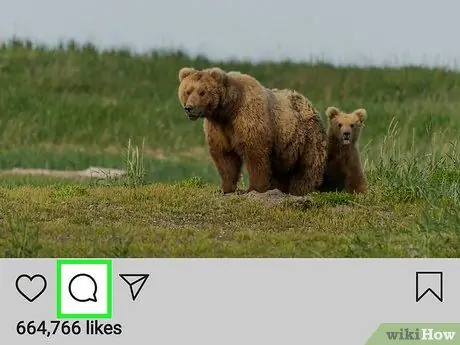
Qadam 3. Chat qabariq belgisini tanlang
Bu shar belgisi siz sharhlamoqchi bo'lgan rasm yoki video ostida paydo bo'ladi. Sharh maydoniga ega yangi sahifa ochiladi.
- Agar rasm yoki video yuklovchi sharhlar maydonini o'chirib qo'ysa, siz postga fikr bildira olmaysiz.
- Agar siz mavjud izohga javob berishni xohlasangiz, kerakli izohni tanlang va "ga teging. javob berish ”.
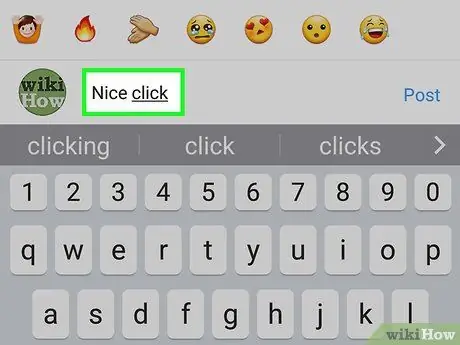
Qadam 4. Fikrni kiriting
Fikrni ekranning pastki qismiga yozing.
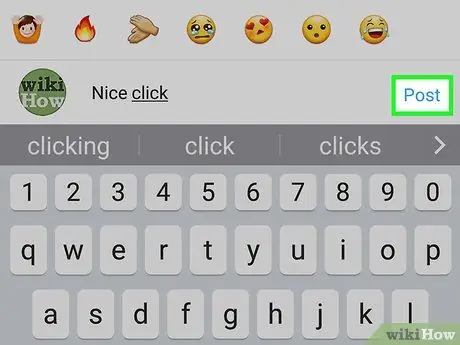
Qadam 5. Xabarlar -ni tanlang
Bu tugma ustunning eng o'ng burchagida paydo bo'ladi. Sharhlar joylashtiriladi va kontentni yuklovchi va uning izdoshlariga ko'rinadi.
5 -usul 5: Windows 10 Instagram ilovasidan tarkibni yuklash
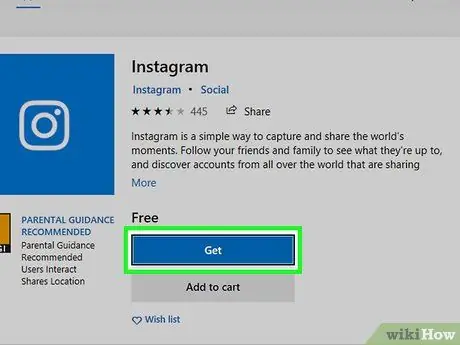
Qadam 1. Instagram -ni o'rnating
Instagram ilovasi mavjud va uni Windows 10 kompyuterlariga o'rnatish mumkin

Microsoft do'koni va quyidagi bosqichlarni bajaring:
- Bosing " Qidirmoq ”.
- Instagramda yozing.
- Tanlang " Instagram "Ko'rsatiladigan ochiladigan menyuda.
- Bosing " Oling "Sahifaning chap tomonida.
- Ilova o'rnatilishi tugaganligi to'g'risida bildirishnomani kuting.
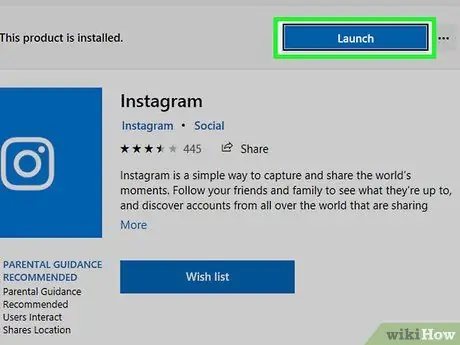
Qadam 2. Instagram -ni oching
Tugmasini bosing " Ishga tushirish "Do'kon" oynasida "ni bosing yoki" Ishga tushirish "menyusiga instagram kiriting va" "tugmasini bosing. Instagram "Qidiruv natijalari ro'yxatining yuqori qismida joylashgan.
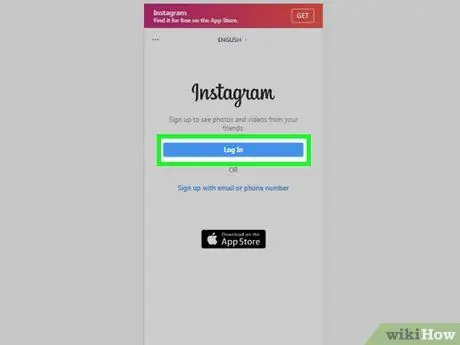
Qadam 3. Instagram hisobiga kiring
Tugmasini bosing " Kirish "So'ralganda, elektron pochta manzilingizni, foydalanuvchi nomingizni yoki telefon raqamingizni va parolingizni kiriting va Enter tugmasini bosing. Siz Instagram hisobingizga kompyuter orqali kirasiz.
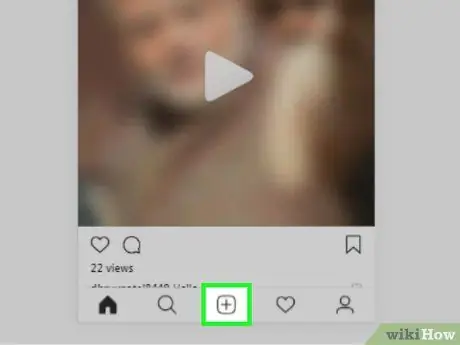
Qadam 4. bosing
Bu Instagram oynasining pastki qismida.
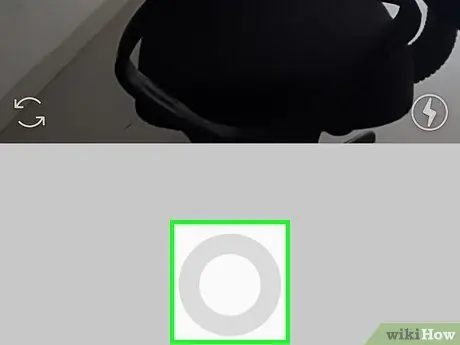
Qadam 5. Kamera Roll bosing
Bu variant Instagram oynasining yuqori qismida paydo bo'ladi. Keyin ochiladigan menyu ochiladi.
Agar siz kompyuterning o'rnatilgan veb-kamerasi yordamida suratga olishni yoki video yozishni xohlasangiz, "tugmasini bosing. Rasm "yoki" Videolar "Sahifaning pastki qismidagi dumaloq deklanşör tugmachasini bosib rasmga oling yoki video yozing va keyingi uch bosqichga o'ting.
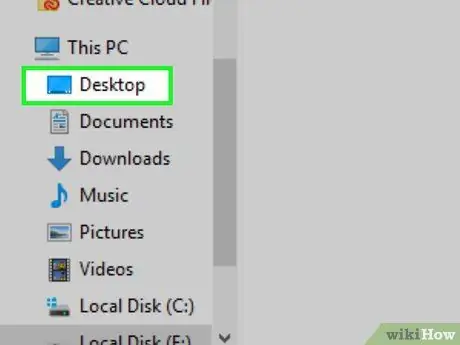
Qadam 6. Rasm joyini tanlang
Ochiladigan menyuda papkani bosing.
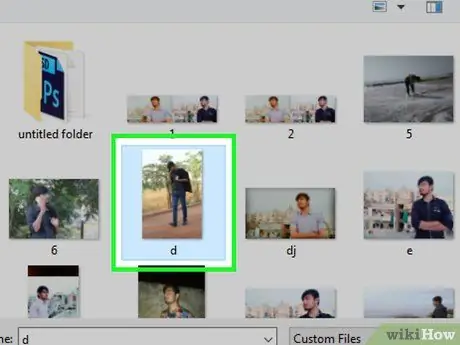
Qadam 7. Rasmni tanlang
Kursorni Instagram oynasining markaziga qo'ying va yuklamoqchi bo'lgan rasm yoki videoni topmaguningizcha sahifani aylantiring, so'ng uni tanlash uchun tarkibni bosing.
Agar siz bir vaqtning o'zida bir nechta tarkibni tanlashni xohlasangiz, "ni tanlang. KO'PLARNI TANLASH "Tugmachasini bosing (maksimal) 10 ta rasm va/yoki video.
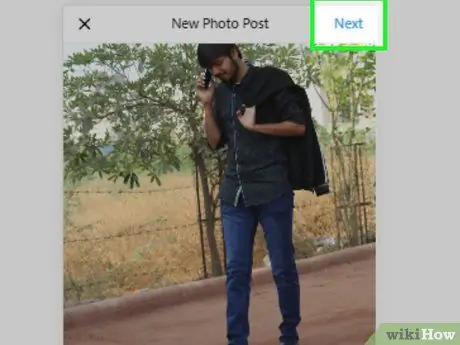
Qadam 8. Keyingiga bosing
Bu Instagram oynasining o'ng yuqori burchagida.
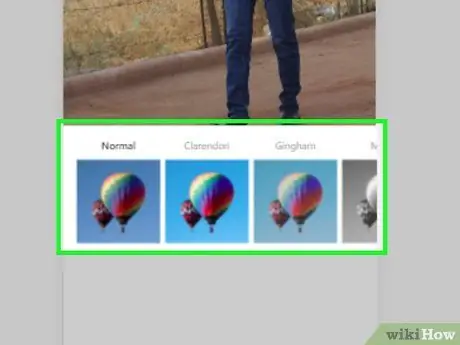
Qadam 9. Filtrni tanlang
Tanlash uchun oynaning pastki qismidagi filtr belgilaridan birini bosing.
- Agar siz rasm yoki videoga filtr qo'llamoqchi bo'lmasangiz, bu bosqichni o'tkazib yuboring.
- Menyuni ochish uchun sichqonchani ikki marta bosing va chapga yoki o'ngga siljiting, shunda siz rasmga qo'llaniladigan filtrning intensivligini kamaytirasiz.
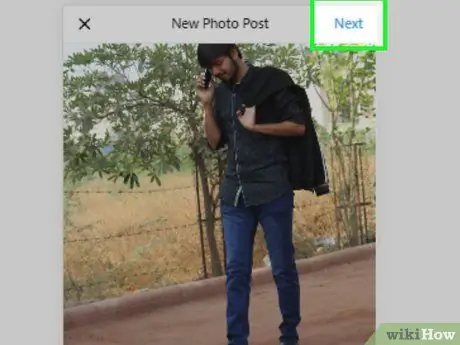
Qadam 10. Keyingiga bosing
Bu derazaning o'ng yuqori burchagida.
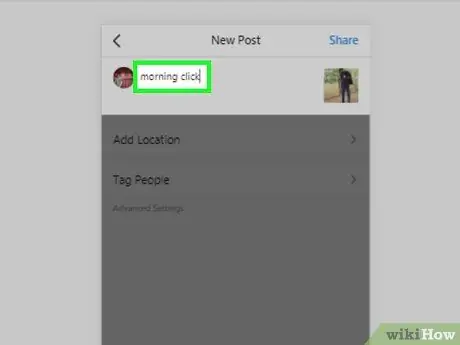
11 -qadam. Sarlavha qo'shing
Yuqoridagi matn maydonini bosing, keyin rasm yoki video uchun sarlavha kiriting.
- Shuningdek, "" tugmachasini bosish orqali do'stlaringizni rasm yoki videolarga belgilashingiz mumkin. Odamlarni belgilang ", Rasmni bosing va tegishli do'stni tanlang.
- Suratga joylashuv ma'lumotlarini qo'shish uchun "tugmasini bosing. Manzil qo'shish ", Keyin tegishli joyni tanlang.
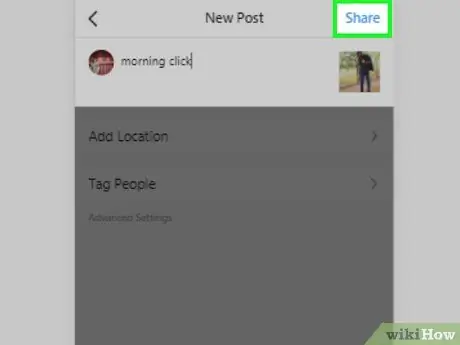
12 -qadam. Ulashish -ni bosing
Bu tugma oynaning o'ng yuqori qismida paydo bo'ladi. Surat yoki video Instagram profilingizga yuklanadi.
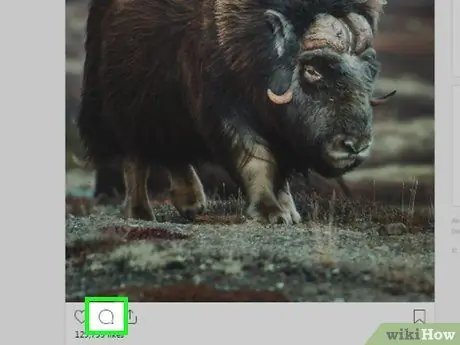
13 -qadam. Boshqa odamlarning postlariga izoh qoldiring
Sharhlarni Windows 10 Instagram ilovasi orqali yuklashingiz mumkin:
- Mavzu ostidagi chat pufagi belgisini bosing.
- Bosing " javob berish "Mavjud izohlarga sharh berish uchun sharhlar ostida.
- Xabar yoki sharh kiriting.
- Bosing " Xabar "Matn maydonining o'ng tomonida.
Maslahatlar
- Instagramni Google Chrome mobil ko'rinishida ishlatganda, sahifaning o'rtasida paydo bo'ladigan Instagram "oynasini" siljitish uchun kursorni suring va suring.
- Facebook -dan farqli o'laroq, Instagram -dagi izohlarga javob berish kam uchraydigan faoliyatdir. Hech kim sizning sharhingizni o'qimasa yoki javob bermasa, xafa bo'lmang va xafa bo'lmang.






